![图片[1]-Windows 11 预览版安装常见问题及解决方案-朝晞小屋](https://image.baidu.com/search/down?url=http://cdn.u1.huluxia.com/g4/M01/D3/DD/rBAAdmDNZ5yAcW5sAAG7kjpwVws578.jpg)
![图片[2]-Windows 11 预览版安装常见问题及解决方案-朝晞小屋](https://image.baidu.com/search/down?url=http://cdn.u1.huluxia.com/g4/M03/D3/BE/rBAAdmDNWOSANMN0AAF5bFpsUvw850.jpg)
0. 『激活问题』如果你的 Windows 拥有了数字权利激活,那么正常情况下,升级 Windows 11 后,系统会被自动激活。所以在升级之前,先想办法拿到数字签,拿到数字签的系统在设置-更新与安全-激活里能看到(版本可能存在差异):
![图片[3]-Windows 11 预览版安装常见问题及解决方案-朝晞小屋](https://image.baidu.com/search/down?url=http://cdn.u1.huluxia.com/g4/M03/D3/BE/rBAAdmDNWOSATiUcAAAwMKeyNPc102.jpg)
1. 『TPM 2.0 支持问题』
简单来说,TPM 2.0 是需要芯片和 BIOS/UEFI 固件支持的,这是硬件限制,微软官方有文档说明过这个问题,感兴趣的朋友可以点击下方链接进一步了解。→ TPM 建议https://docs.microsoft.com/zh-cn/windows/security/information-protection/tpm/tpm-recommendations#tpm-12-vs-20-comparison
解决方法:不使用传统安装方法,已知可行的方法包括:
使用 Windows 10 安装镜像内的安装程序安装 Windows 11 – 用 Windows 11 镜像内的 source/install.wim 替换 Windows 10 安装镜像内的同名文件,然后使用 Windows 10 安装镜像内的 setup.exe 安装
(建议下载最新的稳定版微软 Win10 21H1 正式版官方 ISO)
https://www.xitongku.com/
使用 WinPE 内的 Windows 安装工具
另外,可能存在部分用户关闭了 BIOS 设置内的 TPM,或者 BIOS 固件版本过低引起的不兼容,建议自行排查。
2. 『中文语言包安装失败进而导致频繁弹窗问题』
解决办法:
删除中文语言包(Settings – Time & Language – Language – 中文(中华人民共和国) – Remove),仅保留英文语言包(如下图)
![图片[4]-Windows 11 预览版安装常见问题及解决方案-朝晞小屋](https://image.baidu.com/search/down?url=http://cdn.u1.huluxia.com/g4/M03/D3/BE/rBAAdmDNWOWAFH7jAAEFO1wotqw819.jpg)
然后去安装一个你喜欢的中文输入法。
如果你喜欢 Windows 自带的,那么很抱歉,我建议你现在不要安装 Windows 11,反复弹窗很让人烦躁。
3. 『升级安装后,部分设备驱动出错问题』
解决方法:一般情况下,覆盖安装驱动程序即可。显卡驱动程序可能需要重新安装,Intel 核显建议下载 DSA(如下图)检查驱动版本。
![图片[5]-Windows 11 预览版安装常见问题及解决方案-朝晞小屋](https://image.baidu.com/search/down?url=http://cdn.u1.huluxia.com/g4/M03/D3/BE/rBAAdmDNWOWAAOHYAACNnTO_axw815.jpg)
4. 『升级安装后,壁纸并未保留』
解决方法:升级前就保存好壁纸,升级后重新设置。(血泪教训,萌丫的壁纸是自己做的,事前没保存……)
5. 『其他的注意事项』
升级安装是不能保存应用的,但是极少数应用可能存活。(笔者只见到了一个)
升级安装后时区可能出错,需要自己更改。
升级安装后部分 Windows 10 自带 App 可能消失(比如 Paint 3D),可以自行前往商店下载。
![图片[6]-Windows 11 预览版安装常见问题及解决方案-朝晞小屋](https://image.baidu.com/search/down?url=http://cdn.u1.huluxia.com/g4/M03/D3/BF/rBAAdmDNWOaAcuymAAHeMQiGuM4347.jpg)
现在,萌丫也拿到了 Win11 4K 的高清壁纸,以及多个壁纸主题,大家可以自行下载。
![图片[7]-Windows 11 预览版安装常见问题及解决方案-朝晞小屋](https://image.baidu.com/search/down?url=http://cdn.u1.huluxia.com/g4/M03/D3/BF/rBAAdmDNWOaAP7SnAAB9afY_CF4231.png)



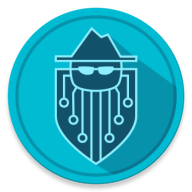

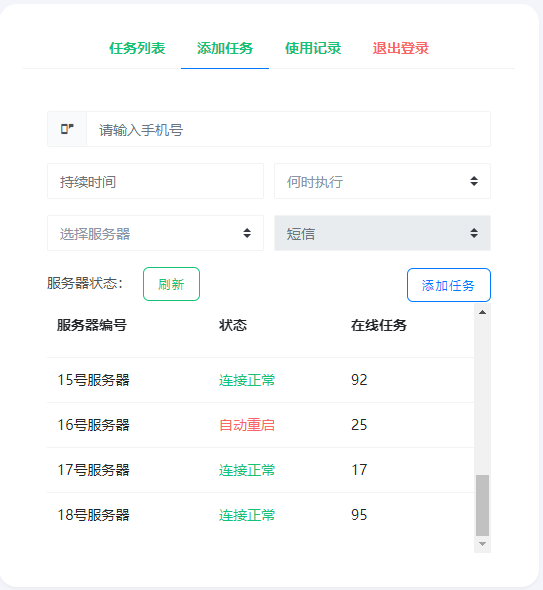
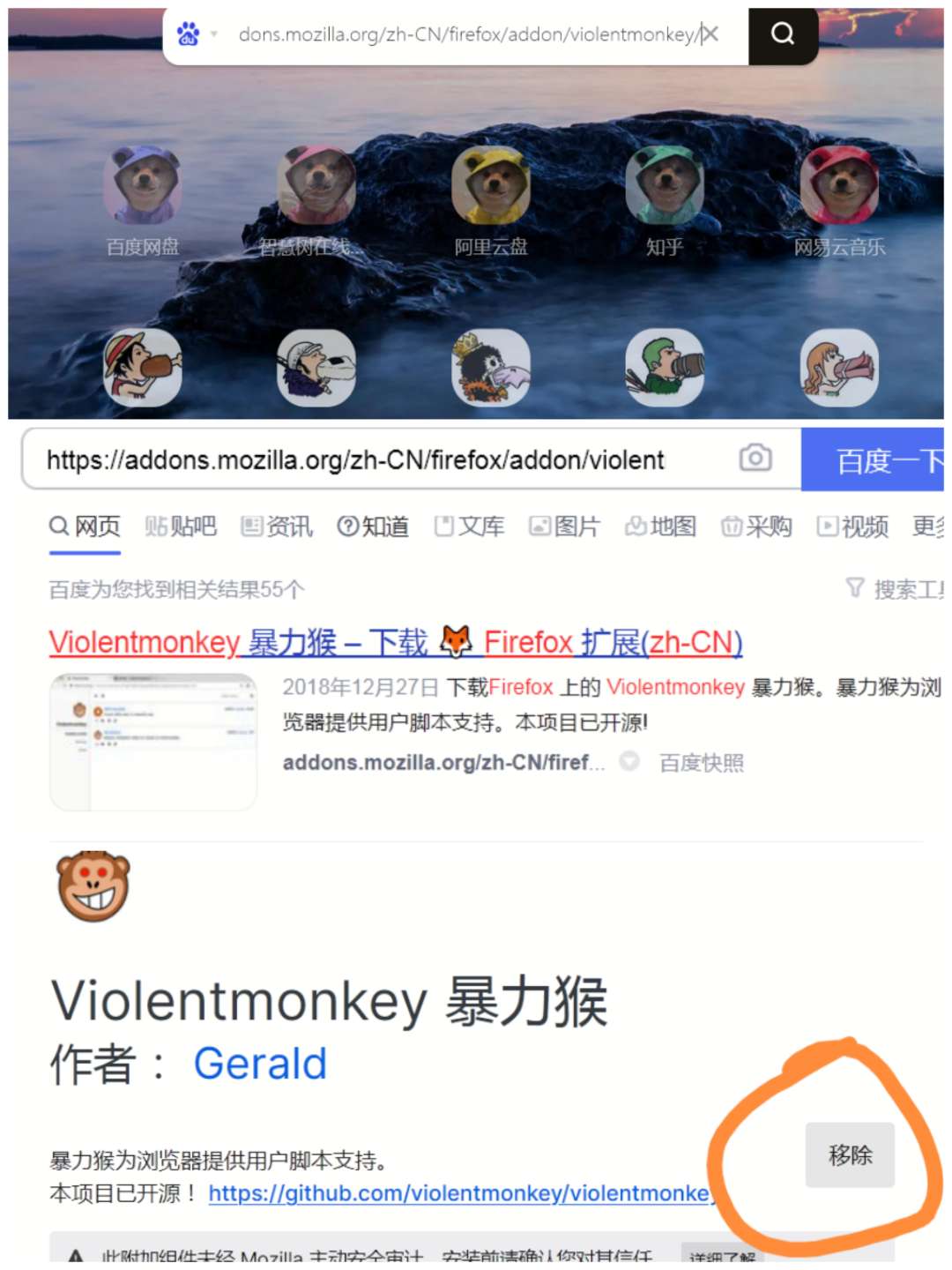
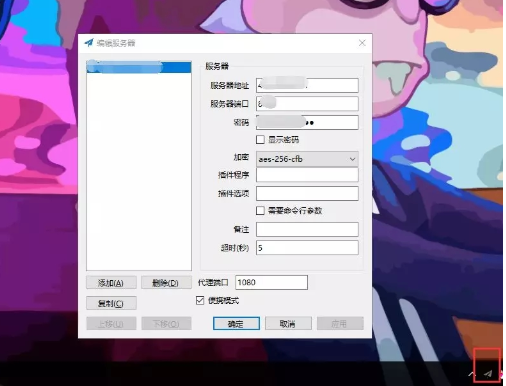
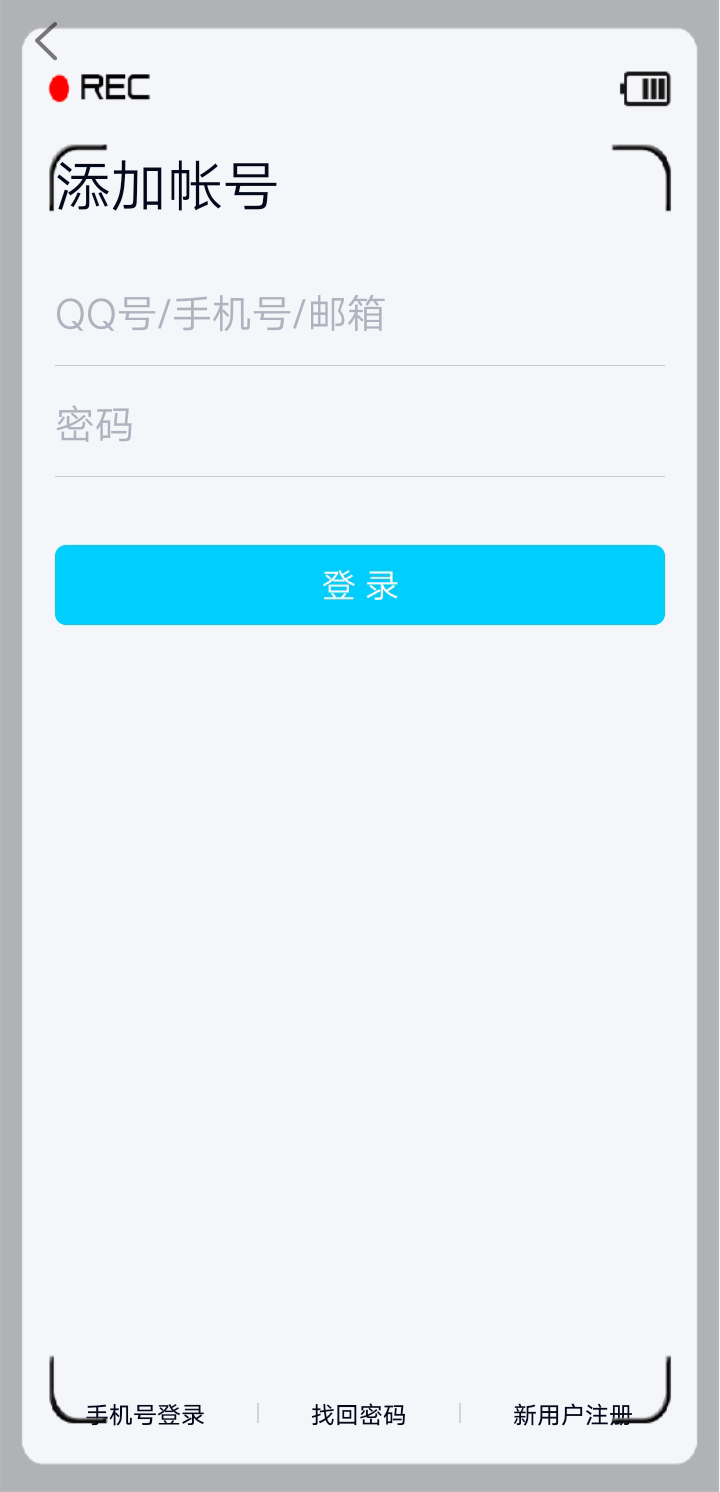

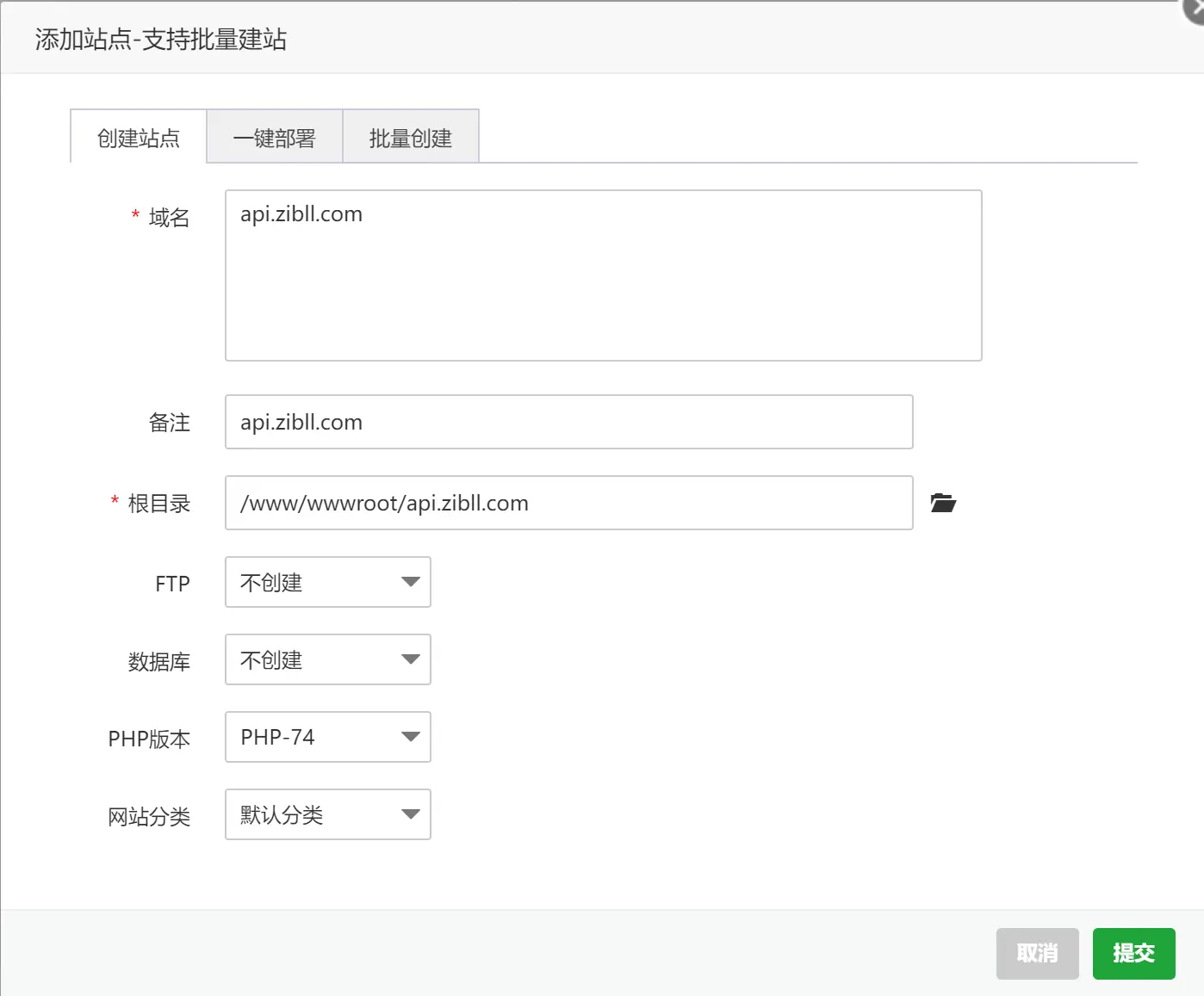



暂无评论内容